
Jaringan pribadi maya (VPN) dina Windows Windows tiasa dianggo kanggo file pribadi atanapi damel. Kauntungan utamina disadialan konvess internet anu aman dibandingkeun sareng metodeu sanés nyambungkeun kana jaringan. Ieu mangrupikeun cara anu saé pikeun nangtayungan data anjeun dina lingkungan inpormasi anu henteu aman. Salaku tambahan, pamakean VPN ngamungkinkeun anjeun pikeun méréskeun masalah sumberdaya anu diblokuskeun, anu ogé sanés relevan.
Nyetel sambungan VPN dina Windows 10
Jelas, maké jaringan maya swasta nyaéta mangpaat, utamina saprak nyimpen sambungan internasional dina Windows 10 lumayan basajan. Pertimbangkeun prosés nyiptakeun sambungan VPN ku cara anu langkung ageung rinci.Métode 1: Hideme.ru
Anjeun tiasa nganggo sadayana kauntungan VPN saatos mangga program khusus, kalebet Hideme.ru. Ieu alat anu kuat, hanjakalna, dibayar, tapi unggal pangguna sateuacan ngagaleuh sadayana ngahargaan ka sababaraha kauntungan tina nyumput Staff dinten.
- Unduh aplikasi ti situs wéb resmi (pikeun nampi kode aksésna, anjeun kedah netepkeun email nalika ditrundih).
- Sebutkeun bahasa langkung gampang pikeun ngonpigurasikeun aplikasi.
- Salajengna, anjeun kedah asupkeun kodeu aksés, anu kedah sumping ka surat anu ditaroskeun nalika unduh Hideme.rem, sareng klik kana tombol "Login".
- Léngkah salajengna mangrupikeun pilihan pangladén anu mana VPN bakal diatur (naon waé).
- Saatos éta, klik tombol Secambon.
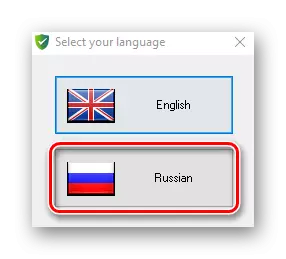
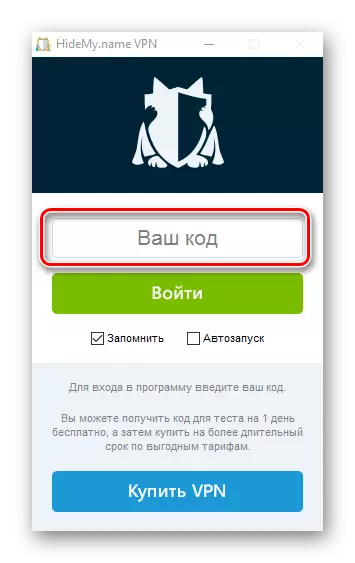
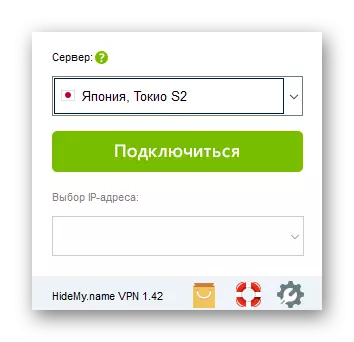
Upami sadayana dilakukeun leres, anjeun tiasa ningali prasasti "nyambung", server anu anjeun pilih sareng alamat IP ngalangkungan patalimarga mana anu bakal angkat.
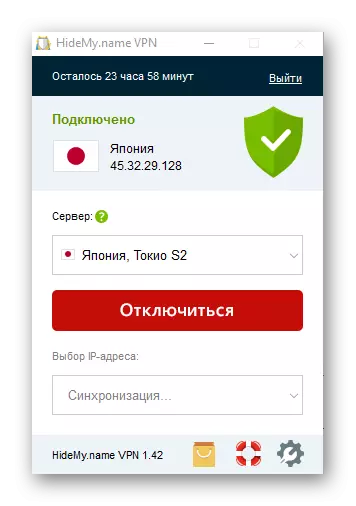
Métode 2: Hardscribe
Windscribe mangrupikeun alternatif gratis pikeun Hideme.ru. Sanajan perlakuan biaya anu kanggo dianggo, jasa VPN ieu nawiskeun panggunaan réliabilitas anu cocog sareng kacepetan. Éta ngan dikurangan nyaéta wates dina transfer data (ukur 10 GB LAGA MB ti bulan nalika netepkeun surat sareng 2 GB tanpa ngadaptarkeun data ieu). Pikeun nyiptakeun sambungan VPN ku cara kieu, anjeun kedah ngalakukeun manipulasi ieu:
Unggah Windscribe tina situs web resmi
- Masang aplikasi.
- Pencét tombol "Henteu" pikeun nyieun akun aplikasi.
- Pilih tombol "Paké kanggo Rencana Gratis"
- Eusian widang Anjeun kedah ngadaptar, teras pencét tombol "Jieun akun gratis".
- Turutan login dina Windscribe ti akun anu disawat.
- Pencét ikon "Aktif" sareng, upami hoyong, pilih server kaherahun pikeun sambungan VPN.
- Antosan dugi ka sistem ngumumkeun parantos hasil anu suksés operasi.
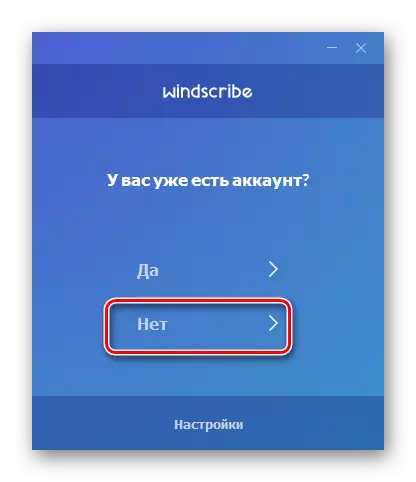
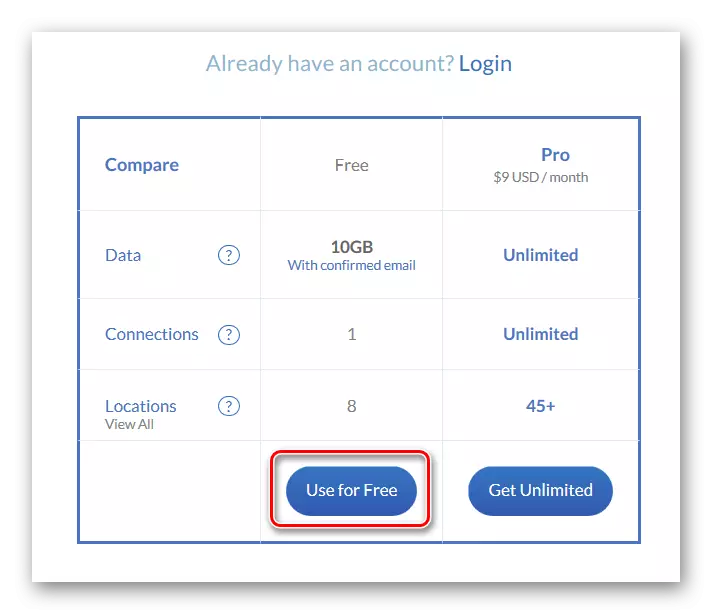
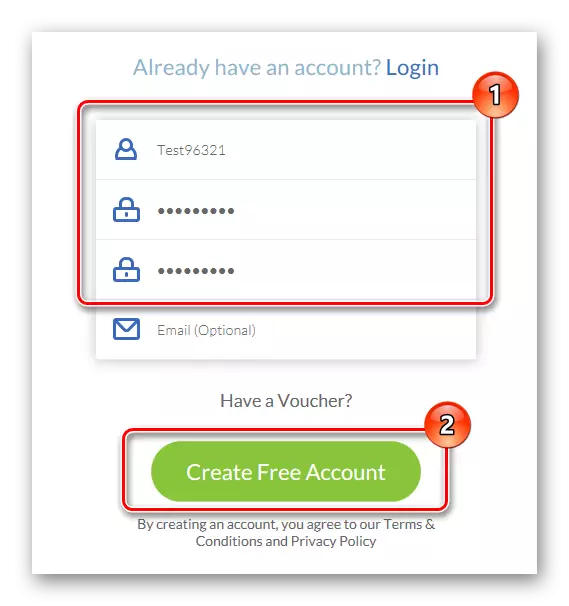
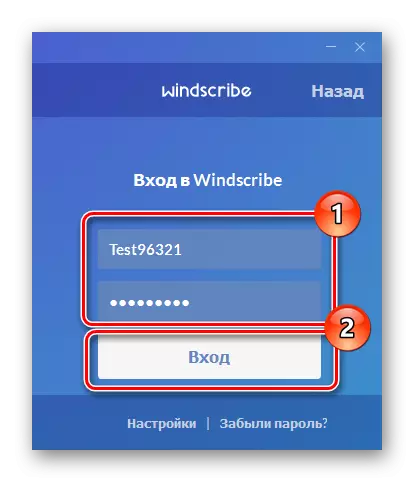
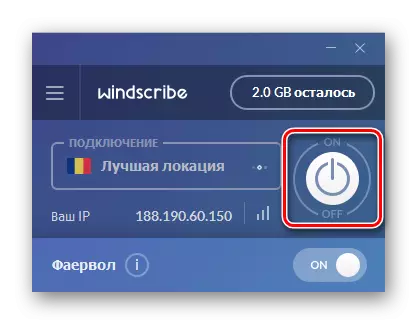
Métode 3: Alat sistem standar
Ayeuna hayu urang tingali kumaha anjeun tiasa nyiptakeun sambungan VPN tanpa masang software tambahan. Mimiti, anjeun kedah ngonpigurasi VPN (pikeun panggunaan pribadi) profil atanapi akun tiasa dianggo (pikeun ngonpigurasikeun profil jaringan maya kanggo perusahaan). Sigana mah kieu:
- Pencét "Win + i" Ketju konci pikeun ngamimitian "Parameter", teras pencét dina "jaringan sareng Internét".
- Salajengna, pilih "VPN".
- Pencét "Tambahkeun Sambungan VPN".
- Sebutkeun parameter pikeun nyambungkeun:
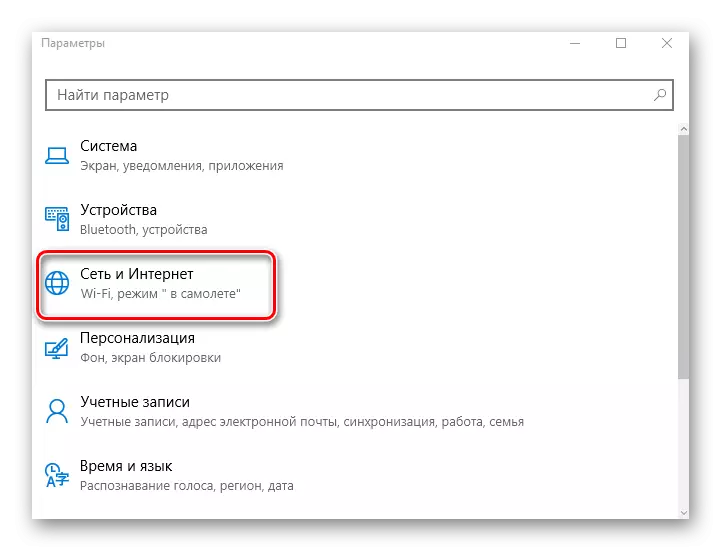

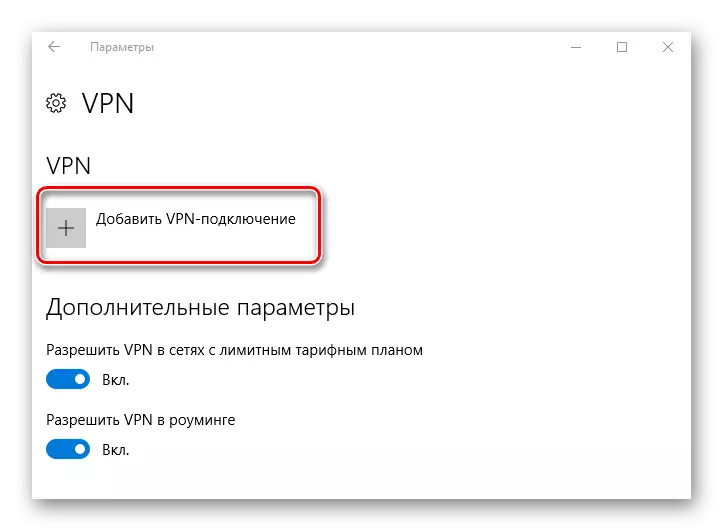
- "Ngaran" - nyiptakeun nami kanggo sambungan anu bakal ditampilkeun dina sistem.
- "Ngaran atanapi alamat server" - alamat pangladén kedah dianggo di dieu, anu bakal masihan anjeun jasa VPN. Anjeun tiasa mendakan alamat sapertos dina jaringan atanapi diajar tina panyadia jaringan.
- "VPN tip" - Anjeun kedah netepkeun jinis protokol ieu anu bakal ditetepkeun dina halaman VPN VPN anjeun dipilih.
- "Jenis data kanggo input" - Di dieu anjeun tiasa nganggo login sareng kecap konci sareng parameter anu sanés, sapertos kecap konci anu teu gaduh.
Éta mangrupikeun diwané inpormasi anjeun tiasa mendakan dina halaman Server VPN. Salaku conto, upami login sareng kecap konci anu dirobih dina situs, maka nganggo jinis ieu. Conto setélan anu ditetepkeun dina halaman wéb nyayogikeun server VPN dipidangkeun di handap ieu:
- "Ngaran pamaké", sandi "- parameter pilihan anu tiasa dianggo atanapi henteu, gumantung kana setélan server VPN (Dibandak dina situs).
Aya server anu dibayar sareng gratis, sateuacana sateuacan anjeun resep parameter ieu, sacara saksama maca aturan pikeun nyayogikeun jasa jasa.
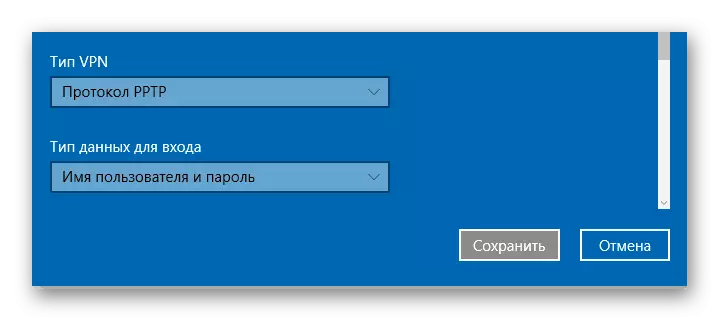
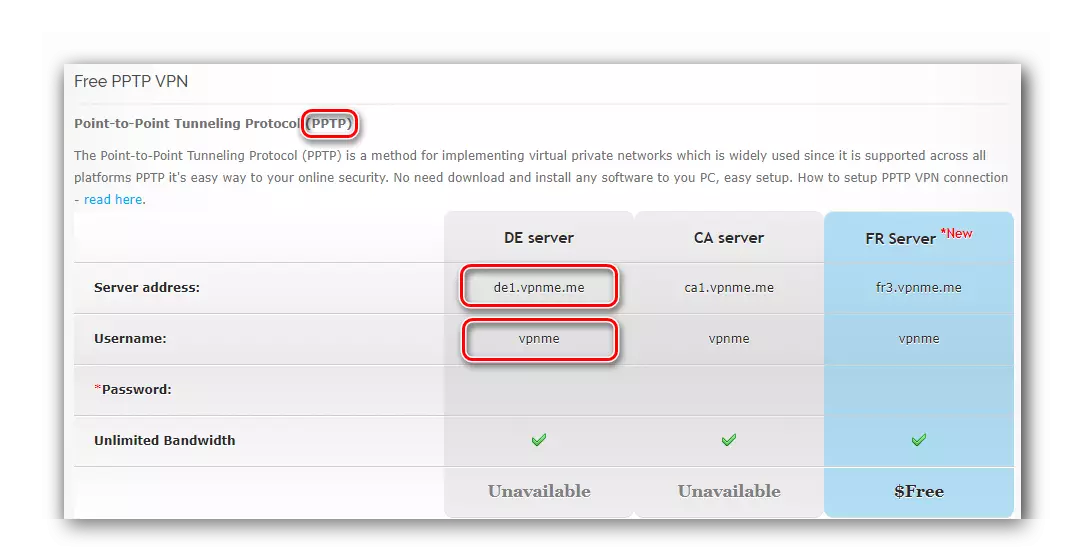
Sanggeus konfigurasi, anjeun kedah ngamimitian prosedur sambungan ka VPN. Ngalakukeun ieu, cekap pikeun ngalakukeun sababaraha tindakan:
- Pencét di pojok katuhu handap kana jaringan "Computer dina jaringan" ikon sareng tina daptar, pilih sambungan anu sateuacanna didamelna.
- Dina "parameter" anu bakal dibuka saatos tindakan sapertos, milih-deui deui sambungan diciptakeun sareng klik kana tombol Sambungan.
- Upami sadayana leres, prasasti "anu nyambung" bakal muncul dina status. Upami sambungan gagal, nganggo alamat sareng setélan sanés pikeun server VPN.
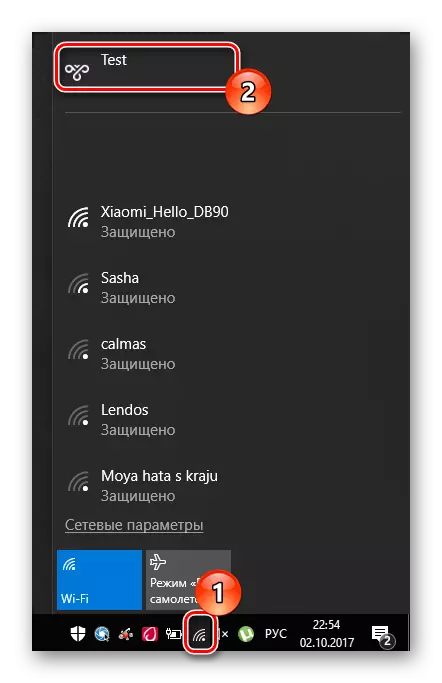


Anjeun ogé tiasa nganggo rupa-rupa ekstekténsi anu speeliti anu mangrupikeun sawaréh ngalaksanakeun peran vpn.
Maca deui: ekstensi vpn vpn pikeun browser Google Chrome
Sanaos metode panggunaan, VPN nyaéta pembuatan anu langkah tina data anjeun sareng aksés anu saé sareng situs anu dikonci. Janten teu puguh sareng nyebarkeun sareng alat ieu!
